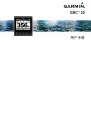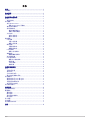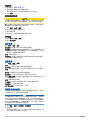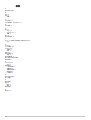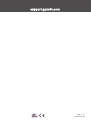Garmin GHC™ 20 Marine Autopilot Control Unit ユーザーマニュアル
- タイプ
- ユーザーマニュアル

GHC
™
20
用户手册

© 2013 Garmin Ltd. 或其子公司
保留所有权利。 根据版权法,未经 Garmin 的书面同意,不得复制此手册的全部或部分内容。 Garmin 保留更改或改善其产品并对此手册的内容进行更改的权利,但
没有义务向任何人或任何组织通知此类变更或改善。 有关本产品的使用的最新更新和补充信息,请访问 www.garmin.com。
Garmin
®
和 Garmin 徽标是 Garmin Ltd. 或其分公司在美国和其他国家/地区注册的商标。 GHC
™
和 Shadow Drive
™
是 Garmin Ltd. 或其子公司的商标。 未经 Garmin 明确许
可,不得使用这些商标。
NMEA
®
、NMEA 2000
®
和 NMEA 2000
®
徽标是美国国家海洋电子协会的注册商标。

目录
简介.................................................................................. 1
设备概述..................................................................................... 1
航向屏幕........................................................................... 1
待机模式..................................................................................... 1
机动船自动舵操作............................................................. 1
定向.............................................................................................1
启用自动舵............................................................................. 1
航向调整..................................................................................... 1
启用 Shadow Drive................................................................ 1
调整 Shadow Drive 灵敏度................................................ 1
使用舵轮调整航向.................................................................. 1
选择操舵模式......................................................................... 1
使用按键调整航向............................................................. 1
调整分步操舵增量............................................................. 2
方位控制.................................................................................2
启用方位控制.....................................................................2
使用方位控制.....................................................................2
操舵图案..................................................................................... 2
Z 形图案................................................................................. 2
设置 Z 形图案.................................................................... 2
遵循 Z 形图案.................................................................... 2
圆形图案.................................................................................2
设置圆形图案.....................................................................2
遵循圆形图案.....................................................................2
U 形弯图案............................................................................. 2
遵循 U 形弯图案................................................................ 2
威廉森弯.................................................................................2
遵循威廉森弯图案............................................................. 2
取消操舵图案......................................................................... 2
GPS 操舵图案........................................................................ 2
遵循 GPS 操舵航线........................................................... 2
圆形图案............................................................................ 2
三叶形图案........................................................................ 2
搜索图案............................................................................ 3
帆船自动舵操作................................................................ 3
定风.............................................................................................3
设置定风类型......................................................................... 3
启用定风.................................................................................3
从定向启用定风...................................................................... 3
通过自动舵调整定风角........................................................... 3
受风和顺风.................................................................................. 3
根据定向执行 Tack 和 Gybe.................................................. 3
根据定风进行 Tack 和 Gybe.................................................. 3
设置受风和顺风延迟...............................................................3
启用顺风转向抑制.................................................................. 3
调节自动舵响应...........................................................................3
设备配置........................................................................... 3
用户自动舵设置...........................................................................3
配置遥控..................................................................................... 3
搜索遥控.................................................................................3
配对遥控.................................................................................4
指定遥控按钮操作.................................................................. 4
断开遥控.................................................................................4
显示设置..................................................................................... 4
系统设置..................................................................................... 4
选择首选航向来源....................................................................... 4
索引.................................................................................. 5
目录 i


简介
警告
请参阅产品包装盒中的 重要安全和产品信息指南,了解产品警告
和其他重要信息。
您有责任安全、谨慎地操作您的船只。 自动舵是一种可以增强船
只操作能力的工具。 这并不能减轻您确保船只安全运作的责任。
避免导航危险,确保不会发生无人掌舵的状态。
您有责任安全、谨慎地操作您的船只。 声纳是一种可以加强您对
船底水域认识的工具。 这并不能减轻您在航行时观察船只周围海
水的责任。
学会在平静、没有危险的开阔海面上操作自动舵。
在海上临近危险区域(如靠近船坞、搁浅和其他船只)操作时需小
心谨慎。
自动驾驶仪系统不断调整船只的方向以使其始终保持一致的航
向。 除了基本的航向保持功能,该系统具备手动转向和多种自动
转向的功能与模式。
您可使用操舵设备来操作自动驾驶仪系统。 通过使用操舵设备,
您可对自动驾驶仪系统进行启用并操纵、设置和自定义操作。
有关安装信息,请参阅设备各自相应的安装说明。
设备概述
选择此项可将自动舵置于待机模式并返回到航向屏幕。
选择此项可打开菜单或执行按键上面列出的功能。
选择此项可打开显示设置菜单。
按两下可调整背光。
按住可关闭设备。
航向屏幕
航向屏幕显示自动舵的状态。
自动舵状态/自动舵状态指示器。
当设备处于待机模式时,“待机”会呈黄色显示,并且自动舵状态指示器
会呈黄色显示。
当设备处于定向模式时,“定向”会呈绿色显示,并且自动舵状态指示器
会呈绿色显示。
航向趋势指示器。
实际航向(在待机模式下)
意向航向(已启用自动舵)
舵角指示器(仅当已连接舵角感应器时,此功能才可用。)
待机模式
小心
在待机模式下,自动舵不会操舵。 在待机模式下,您负责控制舵
轮。
在待机模式下,您可以启用自动舵并调整设置。
当设备处于待机模式时,“待机”会呈黄色显示,并且黄色 LED 指示
器会出现在屏幕右上角。
机动船自动舵操作
定向
您可以启用自动舵定向功能以保持当前航向,而不需要控制舵轮。
启用自动舵
启用自动舵时,自动舵会控制舵轮并掌舵以保持航向。
从航向屏幕中,选择 启用。
当设备处于定向模式时,“定向”将会呈绿色显示在航向屏幕顶
部,并且一个绿色图标会显示在屏幕右上角。 意向航向会显示
在航向屏幕中心。
航向调整
启用自动舵时,您可以使用操舵设备或使用舵轮(如果自动舵配备
Shadow Drive
™
技术)调整航向。
启用 Shadow Drive
注: Shadow Drive 功能仅供在平底船或排水型机动船上使用。
选择 菜单 > 设置 > 用户自动驾驶仪设置 > Shadow Drive。
调整
Shadow Drive
灵敏度
选择 菜单 > 设置 > 用户自动驾驶仪设置 > Shadow Drive 灵
敏度。
使用舵轮调整航向
注: 必须先启用 Shadow Drive 功能,然后才能使用舵轮调整航向
(启用 Shadow Drive, 第 1 页)。
在启用自动舵的情况下,手动掌舵。
自动舵会激活 Shadow Drive 模式。
松开舵轮并手动保持特定航向数秒后,自动舵会以新的航向继
续定向。 航向趋势指示器将会出现,并且自动舵状态指示器会
变成绿色,指示自动舵控制着船只。
选择操舵模式
转舵模式可让您在选择某个按键后以 1° 的增量让船只转弯。
分步操舵模式可以 10° 的增量让船只转弯。 您可以定制分步转弯
大小增量(调整分步操舵增量, 第 2 页)。
1
选择 菜单。
2
选择 掌舵模式可在转舵模式与分步操舵模式之间切换。
注: 转舵模式仅供在平底船或动力排水型机动船上使用。
使用按键调整航向
在可以使用操舵设备底部的按键改变船只航向之前,必须启用自动
舵。
• 选择 或 以使用转舵模式。
注: 转舵模式仅供在平底船或动力排水型机动船上使用。
简介 1

• 按住 1°> 10°>> 或 <<10° <1° 可使用分步操舵模式。
调整分步操舵增量
1
选择 菜单 > 掌舵模式 > 分步转向大小。
2
选择 或 。
3
选择 完成。
方位控制
方位控制可使用操舵设备通知自动舵船只正朝哪个方位前进(正向
或反向)。
启用方位控制
1
选择 菜单 > 设置 > 用户自动驾驶仪设置 > 方向控制。
2
选择 已启用。
使用方位控制
在可以使用方位控制之前,必须启用方位控制功能(启用方位控
制, 第 2 页)。
以待机模式航行时,请选择 方向。
将会出现在右上角。
操舵图案
警告
您有责任安全地操作您的船只。 在您确定水中无障碍物之前,不
要开始图案。
自动舵可用预置图案操舵以进行捕鱼作业,它还可以执行其他特种
机动,例如 U 形弯和威廉森弯。
图案操舵并非基于 GPS,它可以在没有 GPS 设备连接至自动舵的
情况下使用。
Z 形图案
Z 形图案会使船只在指定的时间和角度内,沿当前航向先向左舷转
舵,再向右舷转舵,然后再次向左舷转舵。
设置
Z
形图案
您可以修改 Z 形图案的幅度和周期。 默认值分别是 30° 和 1.5 分
钟。
1
选择 菜单 > 模式转向 > 之字形 > 设置 > 之字形振幅。
2
选择 或 可以 5° 的增量设置幅度。
3
选择 完成。
4
选择 设置 > 之字形周期。
5
选择 或 以设置周期。
6
选择 完成。
遵循
Z
形图案
选择 菜单 > 模式转向 > 之字形 > 启用。
圆形图案
圆形图案的操舵方式会使船只朝指定的方向,以指定的时间间隔顺
着连续的圆形航行。
设置圆形图案
1
选择 菜单 > 模式转向 > 环行 > 时间。
2
选择 或 以设置时间。
3
选择 完成。
遵循圆形图案
1
选择 菜单 > 模式转向 > 环行 > 启用。
2
选择一个选项:
• 选择 以开始顺时针转弯。
• 选择 以开始逆时针转弯。
U 形弯图案
U 形弯图案会使船只转 180° 的弯,然后保持新航向。 没有设置可
用于调整 U 形弯图案。
遵循
U
形弯图案
1
选择 菜单 > 模式转向 > 调头 > 启用。
2
选择一个选项:
• 选择 以开始右舷转弯。
• 选择 以开始左舷转弯。
威廉森弯
威廉森弯图案会让船只沿着威廉森弯图案航行。 没有设置可用于
调整威廉森弯图案。
威廉森弯图案可在人员落水情况下使用。
遵循威廉森弯图案
警告
威廉森弯图案并非由 GPS 确定,但会受风、海流和速度影响。 准
备调节油门并谨慎掌舵,以避免造成水中人员受伤。
小心
使用此图案时,船只速度必须低于水面航行速度。
1
选择 菜单 > 模式转向 > 威廉逊回旋法 > 启用。
2
选择一个选项:
• 选择 以开始右舷转弯。
• 选择 以开始左舷转弯。
取消操舵图案
• 物理操舵。
注: 必须启用 Shadow Drive 才能通过物理操舵来取消操舵图
案。
• 选择 或 以使用转舵模式取消图案。
• 选择 <<10° <1° 或 1°> 10°>> 以使用分步操舵模式取消图案。
• 选择 待机。
GPS 操舵图案
警告
您有责任安全地操作您的船只。 在您确定水中无障碍物之前,不
要开始 GPS 图案。
小心
Garmin
®
建议您只在驾驶机动船时使用“航线导航”。 驾驶帆船时
使用“航线导航”可能导致意外的 gybe,从而会带来损坏帆船的风
险。 船帆和索具若无人照料,可能在意外 gybe 期间损坏或导致船
员或乘客受伤。
注: 自动舵必须连接至 NMEA 2000
®
或 NMEA
®
0183 兼容海图仪
才能遵循 GPS 操舵图案。
自动舵可以沿着 GPS 设备定义的航线或基于 GPS 位置(航点)
的预置图案操舵。 要使用 GPS 操舵,您必须使用 NMEA 2000 或
NMEA 0183 将兼容的 GPS 设备连接至自动舵。 GPS 操舵图案
基于您使用选用的 GPS 设备积极导航至的 GPS 航点。 此航点称
为活动航点。
遵循
GPS
操舵航线
自动舵可根据在兼容 GPS 设备上定义的航线操舵。
1
在 GPS 设备上创建航线并按该航线导航。
2
选择 菜单 > "全球定位系统操控" > 按航线行驶。
圆形图案
圆形图案的操舵方式会使船只围绕着活动航点顺着连续的圆形航
行。 圆形的大小取决于您开始圆形图案时您与活动航点的距离。
遵循圆形图案
1
选择 菜单 > "全球定位系统操控" > 轨道 > 启用。
2
选择一个选项:
• 选择 以开始顺时针转弯。
• 选择 以开始逆时针转弯。
三叶形图案
三叶形图案的操舵方式会使船只重复通过活动航点。 开始三叶形
图案时,自动舵会驱动船只朝活动航点驶去并开始三叶形图案。
2 机动船自动舵操作

设置三叶形图案
您可以调整自动舵使船只转弯的位置与航点的距离,从而再一次通
过航点。 默认值会使船只在距离活动航点 1000 英尺(300 米)的
范围内转弯。
航点与自动舵使船只转弯位置之间的距离
1
选择 菜单 > "全球定位系统操控" > 三叶草交叉 > 长度。
2
选择 或 以设置范围。
3
选择 完成。
遵循三叶形图案
1
选择 菜单 > "全球定位系统操控" > 三叶草交叉 > 启用。
2
选择一个选项:
• 要开始右舷转弯,请选择 。
• 要开始左舷转弯,请选择 。
搜索图案
搜索图案的操舵方式会使船只沿活动航点外延不断扩大的圆形的
轨迹(形成螺旋图案)航行。 开始搜索图案时,自动舵会驱动船
只朝活动航点驶去并开始该图案。
设置搜索图案
您可以调整螺旋图案中每个圆形之间的距离。 圆形之间的默认距
离是 50 英尺(20 米)。
1
选择 菜单 > "全球定位系统操控" > 搜索 > 间隔。
2
选择 或 以设置距离。
3
选择 完成。
遵循搜索图案
1
选择 菜单 > "全球定位系统操控" > 搜索 > 启用。
2
选择一个选项:
• 要开始右舷转弯,请选择 。
• 要开始左舷转弯,请选择 。
帆船自动舵操作
小心
启用后,自动舵只控制舵。 启用自动舵时,您和您的船员仍需负
责航行安全。
除了定向之外,您还可以使用自动舵来保持定风。 您还可以在进
行 tack 和 gybe 时使用自动舵来控制舵。
定风
您可以将自动舵设置为保持相对于当前风角的特定方向。 必须将
设备连接至 NMEA 2000 或 NMEA 0183 兼容风感应器才能执行
定风或基于风的 tack 或 gybe。
设置定风类型
在可以启用定风类型之前,必须将 NMEA 2000 或 NMEA 0183 风
感应器连接至自动舵。
有关高级自动舵配置,请参阅自动舵随附的安装说明。
1
选择 菜单 > 设置 > 用户自动驾驶仪设置 > 风角度类型。
2
选择 视風或 真風。
启用定风
在可以启用定风类型之前,必须将 NMEA 2000 或 NMEA 0183 风
感应器连接至自动舵。
当自动舵处于待机模式时,选择 风保持。
从定向启用定风
在可以启用定风类型之前,必须将 NMEA 2000 或 NMEA 0183 风
感应器连接至自动舵。
在启用定向的情况下,选择 菜单 > 风保持。
通过自动舵调整定风角
进行定风时,可以在自动舵上调整定风角。
• 要以 1° 的增量调整定风角,请选择 <<10° <1° 或 1°> 10°>>。
• 要以 10° 的增量调整定风角,请按住 <<10° <1° 或 1°> 10°>>。
受风和顺风
可以将自动舵设置为在进行定向或定风时执行受风转向和顺风转
向。
根据定向执行 Tack 和 Gybe
1
进行定向(启用自动舵, 第 1 页)。
2
选择 菜单 > Tack/Gybe。
3
选择 或 以选择方向。
自动舵将通过 tack 或 gybe 对船只操舵,并且“正在 Tack”会显
示在航向屏幕上,直到调遣完成为止。
根据定风进行 Tack 和 Gybe
在进行定风之前,必须已安装风感应器。
1
进行定风(启用定风, 第 3 页)。
2
选择 菜单 > Tack/Gybe。
3
选择 换舷抢风 或 顺风转向。
自动舵将通过 tack 或 gybe 对船只操舵,并且关于 tack 或
gybe 进度的消息会显示在屏幕上。
设置受风和顺风延迟
受风和顺风延迟允许您在开始调遣之后延迟受风和顺风转向。
1
选择 菜单 > 设置 > 用户自动驾驶仪设置 > 帆船配置 > 受风/顺
风转向延迟。
2
选择延迟的长度。
3
如有必要,选择 完成。
启用顺风转向抑制
注: 顺风转向抑制不会阻止您使用舵或分步转向执行顺风转向。
顺风转向抑制只会阻止自动舵执行顺风转向。
1
选择 菜单 > 设置 > 用户自动驾驶仪设置 > 帆船配置 > 顺风转
向抑制器。
2
选择 已启用。
调节自动舵响应
在帆船模式下,响应设置可帮助快速调整方向舵增益以适应不同的
风况。
1
从自动舵屏幕中,选择 菜单 > 响应。
2
调节舵响应。
如果您需要提高舵的响应性和移动速度,请增大数值。 如果舵
移动幅度过大,请减小数值。
设备配置
用户自动舵设置
选择菜单 > 设置 > 用户自动驾驶仪设置。
电源模式: 将设备耗电模式设置为正常模式或经济模式。 经济耗
电模式允许您设置用于运行自动舵的功率百分比。
节能器: 控制自动舵的动力。 在省电模式下,自动舵进行的调整会
少一些。
风力限制器: 当在转帆期间处于帆船模式时,在风向接近船尾时减
慢转弯速度。 如果转弯速度太慢,请减小此值。 如果转弯速度
太快,请增加此值。
配置遥控
注: 可以将 Garmin quatix
®
手表配置为舵控制器的遥控。 有关更
多信息,请参阅手表随附的说明。
可以将一个可选的遥控连接至舵控制器。
选择 菜单 > 设置 > 遥控。
搜索遥控
选择 菜单 > 设置 > 遥控 > 搜索遥控。
帆船自动舵操作 3

配对遥控
1
搜索遥控(搜索遥控, 第 3 页)。
2
根据遥控器随附的说明开始配对遥控。
遥控成功配对之后,会在舵控制器上显示一则消息。
3
选择 连接。
指定遥控按钮操作
小心
如果您将模式指定给遥控上的按钮,请记住,您须对船只的安全操
作负责。 除非您确定水中没有障碍物,否则不要开始某种模式。
注: 如果您将方位控制功能指定给遥控上的按钮,自动舵必须处
于待机模式才能更改方向(正向或反向)。
1
选择 菜单 > 设置 > 遥控。
2
选择遥控按钮以为其指定功能。
3
选择按钮功能。
4
如有必要,对剩余的按钮重复步骤 2 和 3。
断开遥控
1
选择 菜单 > 设置 > 遥控。
2
选择 断开遥控。
显示设置
选择 菜单 > 设置 > 显示。
颜色模式: 将设备设置为显示日间或夜间颜色。
配置颜色: 设置每种颜色模式的颜色配置。 对于日间颜色模式,可
以选择真彩或高对比度颜色配置。 对于夜间颜色模式,可以选
择真彩、红黑或绿黑颜色配置。
背光: 设置背光程度。
网络共享: 允许您与 NMEA 2000 网络中的其他设备共享颜色模
式、颜色配置和背光设置。
系统设置
选择 菜单 > 设置 > 系统。
单位: 设置测量单位。
车行方向: 设置在计算航向信息时使用的基准。
偏差: 调整与真北的偏差。 仅当将航向设置为“真”时,此设置才可
用。
蜂鸣器: 设置是否以及何时使用声音报警。
自动开机: 让设备在 NMEA 2000 网络打开时自动打开。
GHC 低电压报警: 当连接至设备的电源电压低于指定的水平时,发
出报警声。
语言: 设置屏幕显示语言。
工作模式: 允许您将工作模式设置为正常模式或展示模式。
系统信息: 允许您查看软件信息。
出厂默认设置: 将设备恢复为工厂设置。
选择首选航向来源
如果网络上有多个航向来源,您可以选择您的首选来源。 来源可
以是兼容的 GPS 罗盘或磁航向传感器。
注意
为获得最佳效果,请使用 Garmin 传感器作为航向来源。 使用第三
方 GPS 罗盘可能会导致数据传输不正常,并可能导致过度延迟。
自动舵需要实时信息,因此通常不能使用第三方 GPS 罗盘数据获
取 GPS 定位或速度信息。 如果使用第三方 GPS 罗盘,自动舵可
能会定期报告导航数据和速度来源丢失。
1
选择菜单 > 设置 > 首选来源 > 航向来源
2
选择来源。
如果所选航向来源不可用,则自动舵屏幕不显示任何数据。 您
可以选择其它航向来源(如适用)。
4 设备配置

索引
C
操舵模式, 选择 1
D
待机 1
定风 3
调整 3
F
方位控制 2, 3
分步操舵模式, 分步转弯大小 2
G
GPS 操舵 2
H
航向 1
定向 1, 3
Shadow Drive 1
调整 1
航行 3
耗电模式省电 3
J
jibing. 3 . 请参阅 受风和顺风 另请参阅 tack 和
gybe
S
三叶形 3
三叶形图案 2, 3
Shadow Drive
灵敏度 1
启用 1
设置 3, 4
受风和顺风 3
定风 3
首选数据来源 4
顺风. 请参阅 受风和顺风
搜索图案 3
T
tack 和 gybe 3
定向 3
图案操舵 2
U 形弯图案 2
威廉森弯 2
威廉森弯图案 2
圆形图案 2
Z 形图案 2
X
系统, 系统信息 4
显示设置 4
Y
遥控搜索 3
遥控 3
断开 4
配对 4
圆形图案 2
Z
自动舵 1, 3
索引 5

support.garmin.com
2018 十一月
190-01610-91_0B
-
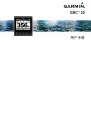 1
1
-
 2
2
-
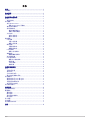 3
3
-
 4
4
-
 5
5
-
 6
6
-
 7
7
-
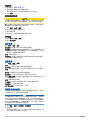 8
8
-
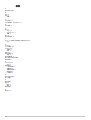 9
9
-
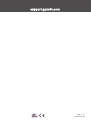 10
10
Garmin GHC™ 20 Marine Autopilot Control Unit ユーザーマニュアル
- タイプ
- ユーザーマニュアル
関連論文
-
Garmin GPSMAP® 8008 MFD ユーザーマニュアル
-
Garmin GPSMAP® 7407 ユーザーマニュアル
-
Garmin GPSMAP® 722xs ユーザーマニュアル
-
Garmin GPSMAP® 1022 ユーザーマニュアル
-
Garmin GPSMAP® 1222xsv Touch ユーザーマニュアル
-
Garmin GPSMAP® 8410 ユーザーマニュアル
-
Garmin GPSMAP® 8008 MFD ユーザーマニュアル
-
Garmin GPSMAP® 7407 ユーザーマニュアル
-
Garmin GPSMAP® 722xs ユーザーマニュアル
-
Garmin GPSMAP® 1022 ユーザーマニュアル